
Introducción a Agregar Google Analytics a WordPress
En este artículo, aprenderemos cómo agregar Google Analytics a WordPress. WordPress es un sistema de gestión de contenido basado en PHP (lenguaje de script del lado del servidor) y plataforma MySQL (servidor de base de datos). Ofrece complementos y arquitectura para el sitio web dentro del tema de WordPress. Estos dos idiomas son fáciles de aprender. WordPress proporcionará algunos planes para un sitio web con algunas características avanzadas.
Google Analytics es la herramienta de análisis web que ofrece Google para ver el tráfico al sitio web y proporciona información positiva o negativa sobre el sitio web. Proporcionará a los usuarios ver cómo atraen o funcionan los sitios web. Esta herramienta es de uso gratuito. Los usuarios deberían haber creado una cuenta en la plataforma de Google Analytics o necesitar crear una cuenta en la plataforma de Google Analytics para usar esta herramienta.
¿Cómo agregar Google Analytics a WordPress?
1. El usuario puede crear un sitio web en WordPress, https://wordpress.com/pricing/
2. Vaya a la página de inicio de google analytics https://analytics.google.com/analytics/web/provision/#/provision
3. Inicie sesión con id o regístrese para crear una cuenta.
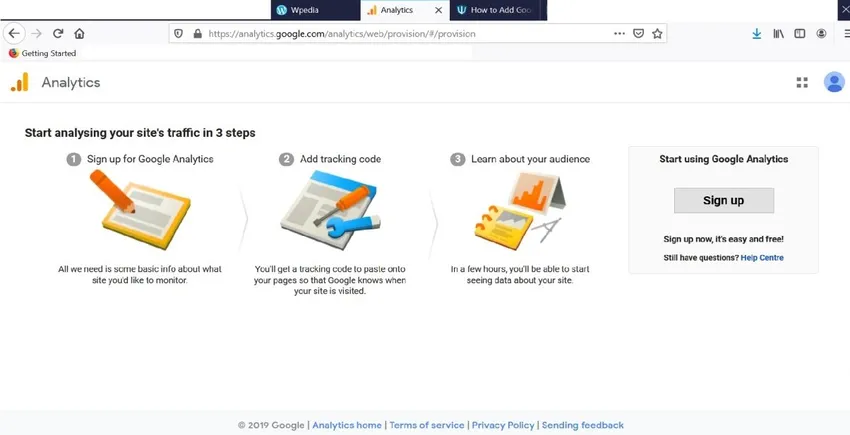
4. Dé un nombre de cuenta.
5. Seleccione medidas según su elección.
- Web
- Aplicaciones
- Aplicaciones y web
6. Hemos seleccionado medidas como una web.
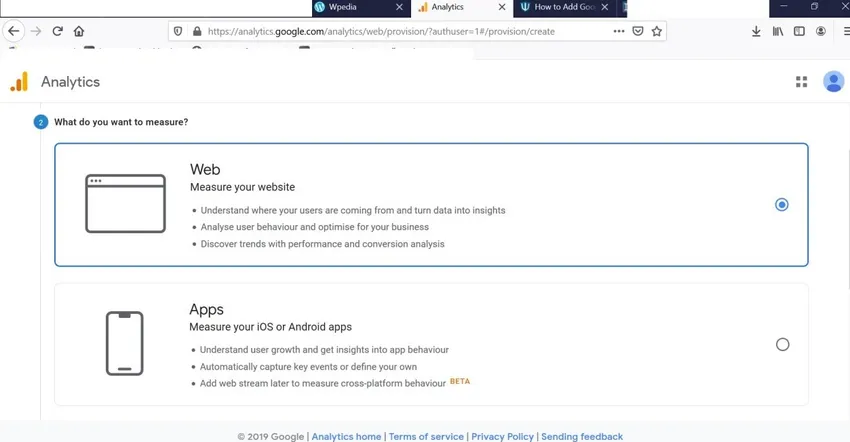
7. Cree la configuración del sitio web de la siguiente manera,
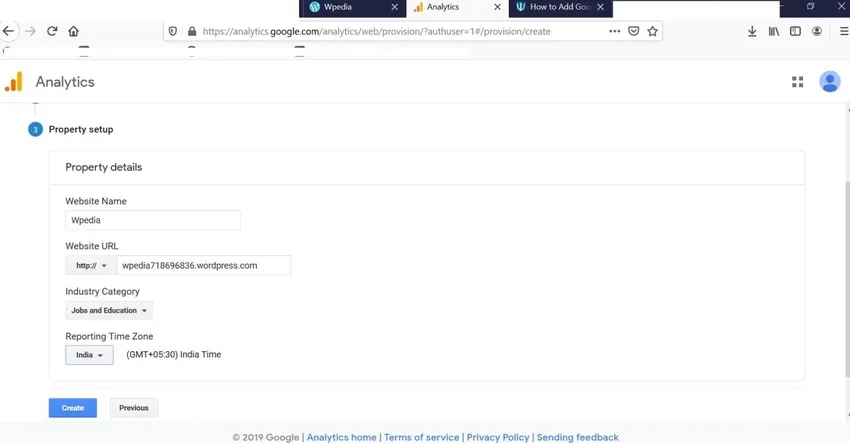
8. Acepte los términos de procesamiento de datos.
9. El código de seguimiento estará disponible.
10. Vaya al panel de WordPress.
11. Haga clic en Complementos-> haga clic en Agregar nuevo.
12. Busque complementos que sean el panel de Google Analytics.
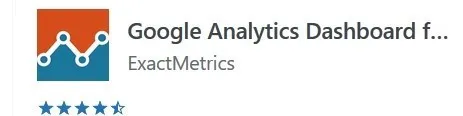
13. Haga clic en instalar ahora.
14. Haga clic en activar.
Enlace el complemento a la cuenta de análisis, una vez que el complemento esté instalado, el elemento de Google Analytics se agregará al panel de WordPress.
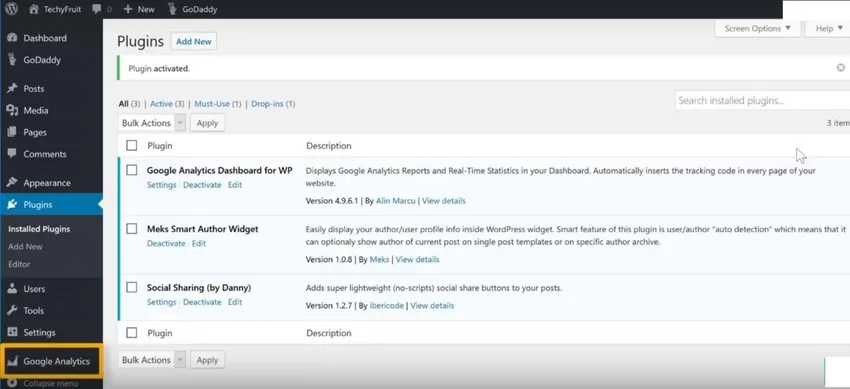
15. Vaya a Google Analytics-> haga clic en configuración general.
16. Haga clic en Complemento autorizado.
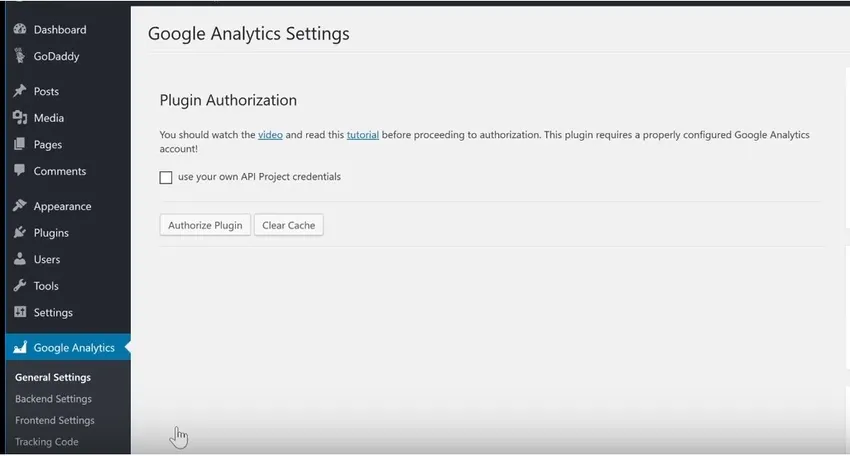
17. Haga clic en Obtener código de acceso.
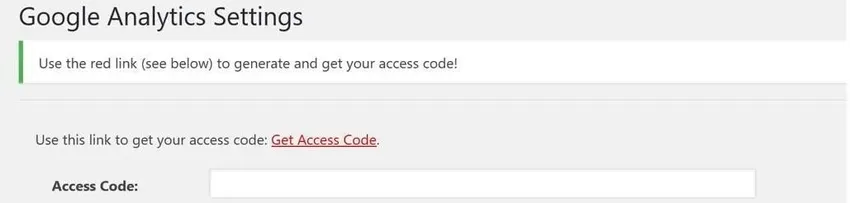
Google le pedirá al usuario que se autentique.
18. Haga clic en permitir.
19. Se mostrará el código.
20. Copie el código-> pegue en el cuadro Código de acceso-> haga clic en guardar código de acceso.
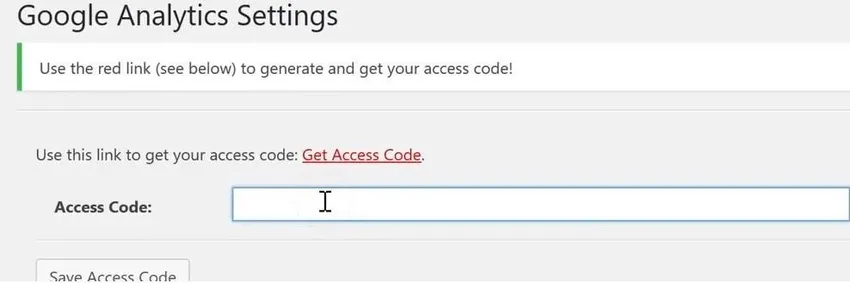
21. Ahora, la imagen a continuación mostrará que el sitio web está conectado a Google Analytics.
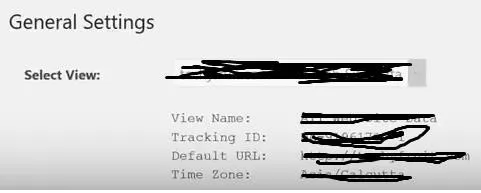
22. Haga clic en guardar cambios.
Google Analytics comenzará a rastrear el tráfico al sitio web.
Si desea ver el número de visitantes, vaya al panel de WordPress-> nueva sección se genera nombres panel de Google Analytics.

¿Como funciona?
Vaya a la cuenta de google analytics donde podemos ver el tráfico al sitio web, el número de personas que visitan, el rendimiento del sitio web.
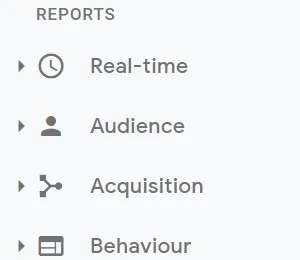
- En tiempo real: mostrará estadísticas estáticas en tiempo real de sitios web como qué porcentaje del usuario está visitando, qué dispositivos están manejando, como dispositivos móviles y de escritorio.
- Público: mostrará que el público (usuarios) está conectado o navegando por el sitio web.
- Adquisición: de donde provienen los usuarios, como Facebook, Instagram u otros sitios sociales.
- Comportamiento: mostrará cuánto tiempo pasa el usuario mientras visita el sitio web o con qué frecuencia lo visita.
La herramienta de análisis de Google recopilará esta información y la presentará al usuario en forma de estadísticas en la cuenta de Google Analytics. Las estadísticas mostrarán información geográfica o de ubicación sobre el usuario, qué página visita más el usuario (esto ayudará a comprender lo que le gusta o no le gusta al usuario), la hora como el día, mes o año a los usuarios les gusta buscar el sitio web, desde donde los usuarios encuentran información sobre el sitio web y, lo que es más importante, la conversión con el propietario del sitio, por ejemplo, si los usuarios necesitan consultar cualquier información.
Una vez que comprenda estos datos, significa que comprende a la audiencia y conocerá el rendimiento del sitio web. Suponga que si el sitio web no funciona bien, verá cómo mejorar el rendimiento en términos de detalles técnicos, hacer que el contenido del sitio web sea más atractivo cambiando el encuadre de las oraciones o la estrategia de contenido, comience a hacer marketing para que las personas conozcan más sobre el sitio web . Puede promocionar su sitio a los usuarios en plataformas de redes sociales como Facebook, Instagram, LinkedIn. Intenta conectarte con la audiencia.
Si alguna parte de su sitio no funciona bien después de todo este esfuerzo, comience a mejorar lo que salió mal y cómo puede cambiarlo.
Conclusión: agregue Google Analytics a WordPress
Google Analytics es la mejor herramienta para comprender al público y mejorar el negocio. Tome decisiones de conducción basadas en los datos y hechos proporcionados por la herramienta. Comprenderá los requisitos de audiencia y tendrá un mejor desempeño en el mercado. Es fácil de usar herramientas y el proceso de instalación es simple. Mejore las fuentes de tráfico mediante sitios de marketing en cada plataforma de redes sociales
Artículos recomendados
Esta es una guía para agregar Google Analytics a WordPress. Aquí discutimos los pasos para agregar Google Analytics a WordPress junto con su funcionamiento. También puede consultar los siguientes artículos para obtener más información:
- Las 12 mejores herramientas de Google Analytics
- Complemento de Google Analytics (Pros y Contras)
- Beneficios del SEO
- Alternativas de Google Analytics